Skrap filer i Windows 10 Hva kan du slette trygt?
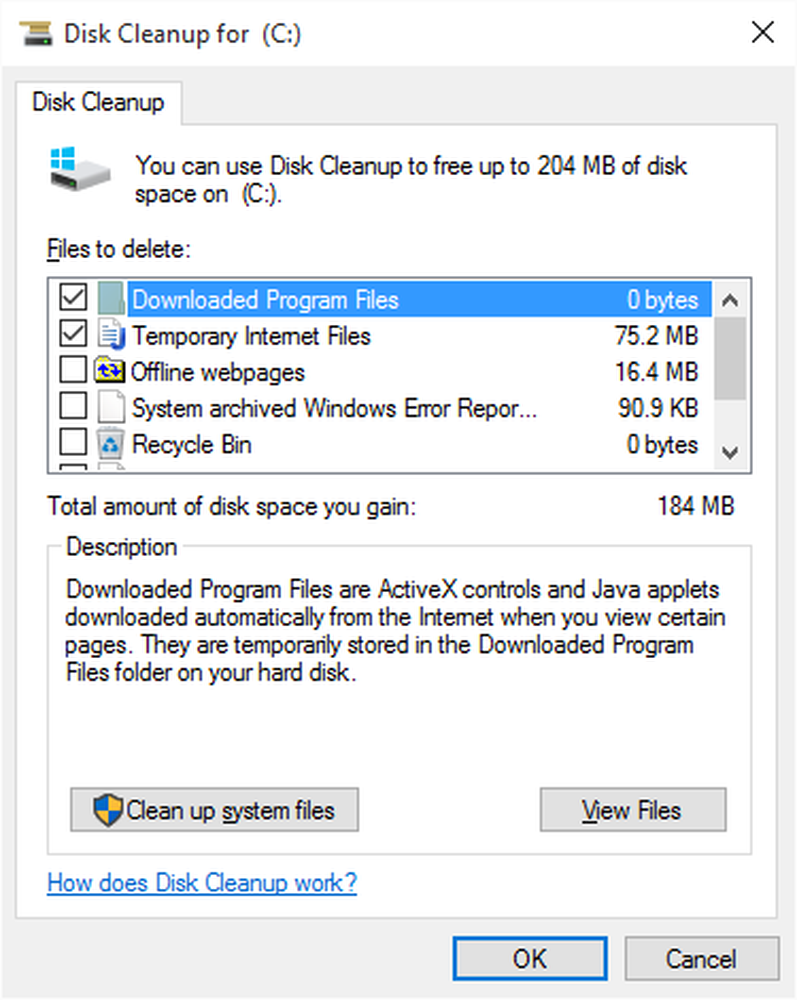
Skrap filer er filer som forblir på datamaskinen din etter at en oppgave er utført. Noen ganger trenger Windows eller noe program å opprette midlertidige filer mens du gjør noen oppgaver, og glemmer da å slette de midlertidige filene den opprettet. Etter hvert som tiden går, er datamaskinen full av søppelfiler i form av midlertidige filer, loggfiler, nedlastede filer og uønskede / unødvendige Windows-registeroppføringer. Artikkelen snakker om å fjerne søppelfiler i Windows 10 ved hjelp av Diskopprydding. Den forteller deg også hva du kan beholde og hva du skal fjerne og hvorfor.
Søppelfiler i Windows 10
Du finner Diskopprykkingsverktøyet under Start> Alle apper> Windows Administrativ verktøy. Det første når du prøver å frigjøre plass er å sjekke ut hva alt du kan bli kvitt. Diskoppryddingsprogrammet analyserer og lar deg dermed velge hva du skal bli kvitt.
Klikk på Diskopprydding for å starte programmet. Du vil bli spurt hvilken stasjon du vil rydde opp. Standard er C-stasjon. Bare vær sikker på at den er valgt, og klikk på OK. Diskoppryddingsprogrammet vil da begynne å analysere forskjellige mapper og typer filer som den mener er trygt å slette.

Når analysen er ferdig, vil du bli presentert med et vindu som ligner på følgende - det viser hva alt er flyttbart uten å forårsake problemer med operativsystemet eller installerte applikasjoner.

Hvilke Windows søppelfiler kan du slette trygt?
Følgende funksjon i listen som vises i listen ovenfor:
- Midlertidige Internett-filer
- Nedlastede programfiler
- Frakoblede websider
- Papirkurven
- Midlertidige filer
- miniatyrbilder
- Gammel Windows-mappe
- Etc.
Midlertidige Internett-filer brukes til å øke hastigheten på lasting av nettsteder i de fleste tilfeller. I andre tilfeller er de filer utelatt etter en økt, akkurat som de midlertidige filene som blir opprettet når du bruker en app, og de slettes ikke etter at appen er stengt. Normalt lager en app midlertidige filer når de brukes og nettsider når de er stengt. Noen ganger mislykkes det i å slette filene, og de vises under Midlertidige filer. Begge er trygge å slette, så du bør sjekke boksene for å fortelle OS at du er klar til å slette dem.
Nedlastede programfiler er filene som en appinstallatør etterlater etter at du har installert tilhørende app. Disse er ubrukelige som de ikke gjør noe annet enn å okkupere plass på harddisken. Du kan fjerne dem uten å nøle.
Frakoblede nettsider er de lagret av nettleserne dine for å unngå forsinkelser ved lasting av nettsider. Du vil kanskje beholde dem i tilfelle av langsommere Internett-tilkobling. Det hjelper med å laste inn nettsider som du ofte har. Frakoblede nettsider oppdateres jevnlig - bare hvis nettsiden er endret. Du kan eller ikke bestemmer deg for å slette dem - basert på Internett-hastigheten. Hvis du tror du har råd til å vente litt før nettsidene kan lastes, fortsett og kryss av i boksen for å slette dem. Hvis du er på en langsom tilkobling eller måler tilkoblet, anbefaler jeg at du lar boksen være ukontrollert, da det vil føre til problemer med å laste sidene på nytt fra Internett. Hvis du er på målingstilkobling, vil du betale for hva du kan få gratis.
miniatyrbilder er forhåndsvisninger av bildefiler. Det er ingen skade i å slette dem. De vil alltid bli gjenoppbygget når du åpner bildefilene igjen. Selvfølgelig vil det være en liten forsinkelse når du åpner bildemappene i Store ikoner eller mediumikoner, da det vil prøve å gjenoppbygge miniatyrbildene, men forsinkelsen kan være ubetydelig med mindre datamaskinen er veldig treg og proppfull med bilder. Jeg anbefaler at du sletter dem hvis du ikke sliter med en svært langsom datamaskin.Gamle Windows er filer som Windows 10 holder på en stund, slik at du kan rulle tilbake til en tidligere versjon av Windows. Den vises når du klikker på Systemfiler i brukergrensesnittet for diskopprydding. Hvis du har oppgradert fra Windows 8.1, er mappen Windows.old viktig hvis du velger å gå tilbake fra Windows 10 til Windows 8.1. Jeg anbefaler at du beholder dette - selv om det utgjør en betydelig del av C-stasjonen din - over 8 GB eller så, avhengig av utgaven av den forrige Windows-installasjonen. Hvis du etter en måned er sikker på at du ikke går tilbake, sletter den, og du får mer enn 8 GB plass på Windows 10 C-stasjon.
Papirkurven er stedet der de slettede filene går. Når du sletter en fil, går den til mappen kalt papirkurven og tar fortsatt plass på harddisken. Åpne papirkurven fra skrivebordet for å se hva alle filene er der. Hvis du trenger en fil, høyreklikk filen og velg gjenoppretting. Etter å ha sjekket filene, hvis du er sikker på at du trenger de senere filene, må du krysse papirkurven for å rengjøre innholdet slik at HDD-plass oppnås.
Windows Midlertidige filer er igjen filer som etterlates av programmer, selv når du lukker dem. Når du for eksempel åpner et dokument i MS Word, har du kanskje sett en relatert fil med samme utvidelse. Liker, hvis du åpner dokument .docx, kan du se! ~ Cument.docx som en skjult fil. Slike filer blir normalt slettet av apps når du lukker dem. De resterende kan rengjøres ved hjelp av Disk Cleaner for å få harddiskplass i Windows 10.
Feilrapportering av filer er i utgangspunktet logger som inneholder informasjon om hendelser som fører til feil Windows-relatert appadferd. Disse er nyttige når du feilsøker Windows. Jeg anbefaler å holde dem (fjern markeringen i boksen slik at de ikke fjernes).
Du får noen andre filkategorier etter å ha klikket på System Files - inkludert Old Windows Installation. Ikke alle er trygge for å slette. Som sagt tidligere hjelper Old Windows-installasjon deg til å tilbakestille til den forrige versjonen av Windows. Så med mindre du bestemmer deg for å fortsette med det nåværende operativsystemet, må du beholde disse filene. Blant andre kategorier er:
Windows Defender-filer - kan slettes uten å nøle
Windows-oppgraderingsloggfiler - du trenger dem for å feilsøke om oppgraderingen ikke gikk som ønsket. Disse loggene hjelper til med å identifisere feilene som skjedde under oppgraderingen. Hvis du har oppgradert, kan du fjerne dem.
Enhetsdriverpakker - inneholder enhetsdrivere som du kanskje må bruke i fremtiden når en enhet ikke fungerer som den skal. I de fleste tilfeller er dette bare pekere som forteller Windows hvor du skal lete etter filer. Råd er å beholde dem
Etter å ha gjort dine valg i diskoppryddingsprogramvaren, klikk på OK for å slette filene. Når du klikker på Rengjør systemfiler, det vil rydde opp flere søppelfiler. Du vil også se en Mer Alternativer-kategorien som lar deg slette gamle systemgjenopprettingspunkter og avinstallere programmer.
Som standard sletter Diskopprydding programvare bare gamle midlertidige filer. Hvis du vil at den skal slette de siste midlertidige filene, kan du lese Gjør Diskopprydding slette ALLE midlertidige filer. Kommandolinjen Diskopprydding som lar deg rense enda flere søppelfiler !. Hvis du ønsker det, kan du også automatisere Diskopprydding.
Les neste: Fjern uønskede Windows-programmer, apps, funksjoner og mapper.


